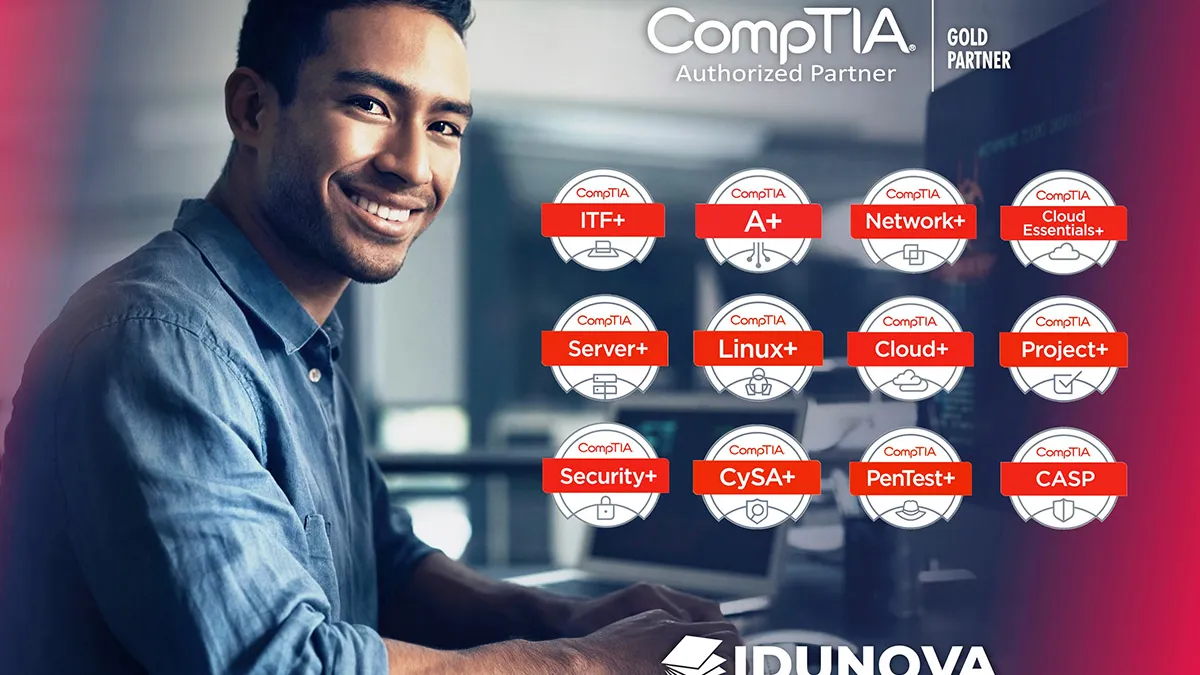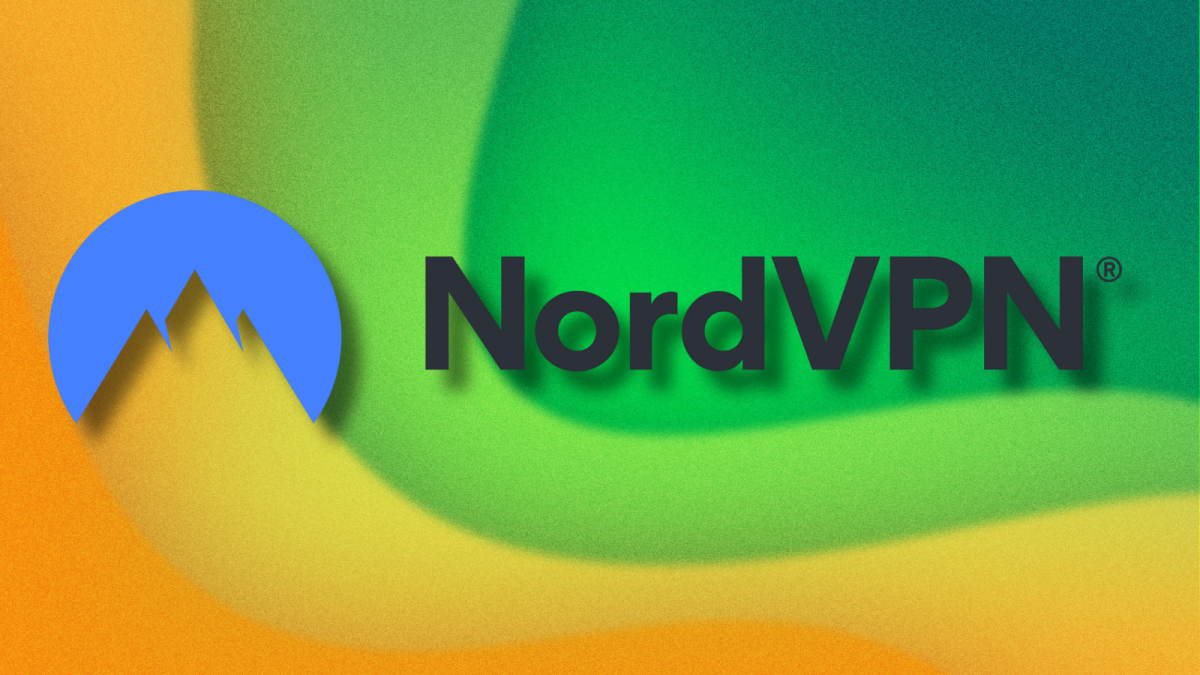SSH:轻松安全地登录 Linux 服务器!💻✨
想要远程访问Linux计算机?不用再寻找,SSH就是你需要的这是关于这个有用的Linux命令的一切你需要知道的
“`html
SSH 登录 Linux 服务器变得轻松和安全

如果您需要进行任何远程管理,那么在某个时刻您将不得不登录到 Linux 服务器并开始工作。为此,您将需要使用 SSH(也称为安全外壳)。对于那些从未接触过这样的工具的人来说,您将会有所收获,因为它不仅使登录到远程系统变得容易,而且还非常安全。
什么是 SSH? 🚀
SSH 是一种安全的远程登录方式。一旦登录,您可以运行任何您需要与服务器一起工作的命令。在您认为使用 SSH 很困难之前,请不用担心。使用 SSH 不仅相当容易,而且非常强大。
如何使用 SSH 连接到远程服务器 🌐
您需要什么:我想带领您完成使用 SSH 的第一步。我将在 Pop!_OS Linux 上进行演示,但此信息适用于支持 SSH 的任何 Linux 发行版(其中大多数都支持)。您需要跟随本教程操作的仅仅是两个正在运行的 Linux 实例。就是这样。让我们开始使用 SSH 吧。
1. 登录到远程机器 ✉️
使用 SSH 可以让您从本地机器登录到远程机器。您需要两台机器上的用户帐户。这两台机器上的帐户不必相同(我将在一分钟内解释这一点),但您需要分别登录到两台机器的凭据。
您还需要要登录的服务器的 IP 地址(或域名)。比如,举例来说,假设我们的远程服务器位于 IP 地址 192.168.1.11,而我们在两台机器上的用户帐户相同。登录到您的桌面计算机,打开一个终端窗口,并使用以下命令登录到远程机器:
ssh 192.168.1.11系统将提示您输入远程机器上的用户名。成功验证密码后,您将登录到远程机器,可以开始工作了。
2. 通过域名登录 🏰
假设远程机器关联的域名是 www.example.com。您可以使用以下命令登录到该域名:
ssh www.example.com3. 使用不同的用户名登录 🤔
假设远程机器上的用户名与桌面机器上的用户名不同,如果您在远程机器上的用户名是 olivia,您可以使用以下命令登录:
系统将提示您输入 olivia 的密码(而非本地用户的密码)。
4. 通过非标准端口登录 🔒
“““html
通常,SSH使用端口22。一些管理员可能会更改该端口(出于安全目的)。如果服务器管理员已配置SSH以侦听端口2022,则无法简单地键入标准SSH命令以登录。相反,您必须添加 -p(用于端口)选项,如下所示:
ssh [email protected] -p 2022SSH站点配置 🎛️
记住所有这些IP地址和用户名可能会令人头疼。幸运的是,SSH使您可以创建一个包含所有这些信息的配置文件。例如,假设您要登录的服务器列表如下:
- webserver – 192.168.1.11
- email server – 192.168.1.12
- database server – 192.168.1.13
让我们配置SSH,使您只需使用以下命令登录:
- ssh web1
- ssh email1
- ssh db1
1. 创建配置文件 📝
我们还假设web1上的用户是olivia,email1上的用户是nathan,db1上的用户与本地计算机上的用户相同。要设置这一点,我们必须在〜/ .ssh目录中创建一个配置文件。为此,请回到本地计算机上的终端窗口,并发出以下命令:
nano /home/USER/.ssh/config其中USER是您的Linux用户名。
2. 配置文件 ⚙️
在该文件中,添加以下行:
“`
Host web1
Hostname 192.168.1.11
User olivia
Host email1
Hostname 192.168.1.12
User nathan
Host db1
Hostname 192.168.1.13“`html
保存并关闭文件。现在您应该能够使用更短的命令登录到不同的服务器(即,ssh web1、ssh email1和ssh db1)。但是重要的是要记住,对于web1,您将被要求输入Olivia的密码,对于email1,将要求输入Nathan的密码,对于db1,将要求输入与本地用户相同的用户。
使用SSH在远程计算机上运行命令 💡
这是一个方便的小技巧。假设您不一定想要登录到远程计算机,但您确实需要运行一个命令。例如,您想要列出远程用户的主目录内容。为此,您可以发出以下命令:
ssh [email protected] ls /home/olivia由于我们已经设置了配置文件,我们可以将该命令简化为:
ssh web1 ls /home/olivia我们可以从该命令中再截断一点,因为Linux为用户的主目录设有一个快捷方式(因为/home/olivia和~/是相同的东西)。因此,我们的命令变为:
ssh web1 ls ~/亲爱的朋友们,以上就是使用SSH登录远程Linux计算机的基础知识。如果您需要对Linux计算机进行任何远程管理,这就是您需要了解的内容。下次,我将向您介绍SSH密钥身份验证,以获得更安全的远程登录体验。
参考资料:
🔮 问答:关于SSH的常见问题
问:SSH只能用于Linux吗? 答:不,SSH可用于Linux、Windows和macOS。您可以使用PuTTY或OpenSSH等SSH客户端连接到不同操作系统上的远程计算机。
问:使用SSH相比其他远程登录方法有哪些优势? 答:SSH在客户端和服务器之间提供安全加密通信,使其能够抵抗窃听和未经授权访问。它还允许安全文件传输和远程命令执行。
问:如何生成SSH密钥进行身份验证? 答:SSH密钥身份验证是一种更安全的登录远程服务器的方法,无需密码。您可以使用ssh-keygen命令生成SSH密钥,然后配置服务器以接受您的公钥。
问:SSH除了用于远程服务器管理外还能做什么? 答:当然可以!SSH功能强大,可以用于诸如端口转发、隧道和安全文件传输等多种用途。对于需要在系统之间进行安全通信的任何任务,它都是一个强大的工具。
问:除了SSH,还有其他用于远程登录的选择吗? 答:尽管SSH是最流行和广泛使用的远程登录工具,但也有其他替代协议,如Telnet,由于明文通信而不够安全,以及用于Windows系统的RDP(远程桌面协议)。
现在您已经掌握了SSH的精髓,准备好将您的远程管理技能提升到新的高度!🚀 与您的科技达人朋友分享本文,让他们解锁安全远程访问的力量。💪
“`Sure! Here is the HTML code translated into Chinese:
精选视频:SSH 的力量
图像来源:阿德利企鹅,南乔治亚岛,南极洲